Kā izveidot ārēju USB HDD (cietais disks) ar standarta logiem?

- 4112
- 758
- Hubert Buckridge DDS
Apmierināts
- Sagatavojiet ārējo HDD
- Logu kopēšana ārējā HDD aktīvajā sadaļā
- Mēs padarām aktīvo cietā diska sadaļu
It kā OS uzstādīšana nav kaut kas grūts, un es uzskatu, ka ir pietiekami, lai draudzētos ar datoru un jums būtu vēl divas rokas, izņemot jūsu galvu, viens pa labi pa kreisi pa kreisi. Lai instalētu OS datorā, jums ir nepieciešams sāknēšanas disks vai ielādējošs zibatmiņas disks.

Bet ko darīt, ja nav ne viena, ne otra, optiskais disks nedarbojas, vai arī jums ir netbook? Nedaudz domājot, es atcerējos, ka man ir ārējs USB CARMAN HDD un bezmaksas Old HDD 2.5ʺ. Parasti, ja attiecīgi ir cietais disks-karmans, to var izgatavot ar iekraušanu.
Šim nolūkam ir komunālie pakalpojumi, ar kuriem to var izdarīt, bet es nolēmu izmantot standarta Windows līdzekļus.
Tīklā ir daudz aprakstu un videoklipu, bet diemžēl ir viens problēmas brīdis, kuru autori kādu iemeslu dēļ izlaiž. Nu, labi, es sākšu kārtībā.
Sagatavojiet ārējo HDD
Pirms darba ar disku noteikti pārsūtiet un saglabājiet nepieciešamo informāciju no šī diska uz citu nesēju.
Es izpildīšu visus iestatījumus ar standarta Windows 8.Viens. Varbūt ir dažas atšķirības no iepriekšējo jautājumu logiem, bet, ja ir, tad nav nozīmīgi.
Pirmkārt, es gribu atzīmēt, ka ārējas HDD ielādes veikšana ir daudz ērtāka. Es sadalīju disku divās sadaļās, uz vienu ir logu izplatīšana, otra sadaļa manām vajadzībām.
Viens. Pievienojiet USB Carman un dodieties uz Disku vadība.
Uzmanība! Visi diska dati tiks iznīcināti!
Ja datorā ir Windows 8.,1 Nospiediet ar labo peles pogu: Sākuma / disku kontrole;
Ja Windows ir iepriekšējās versijas, atveriet konsoles datora vadības konsoli: Sākuma / vadības panelis / administrācija / datora pārvaldība / izvērsiet remokrātu / noklikšķiniet ar kreiso peles pogas diskusijas vadību.
Cm.ekrānuzņēmums:

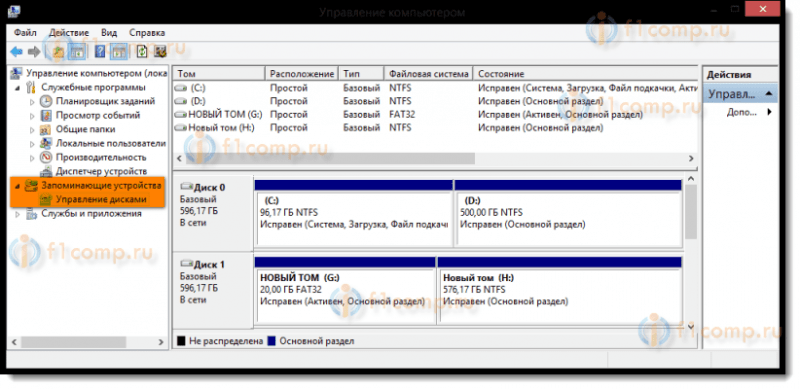
Rādītājs. Izvēlieties ārēju HDD disku. Esiet ārkārtīgi uzmanīgs, ar kļūdainu cita diska izvēli, visa informācija tiks iznīcināta.
Manā gadījumā tas ir 1. disks. Kā redzat ekrānuzņēmumā, disks ir sadalīts divos sējumos (sadaļa):
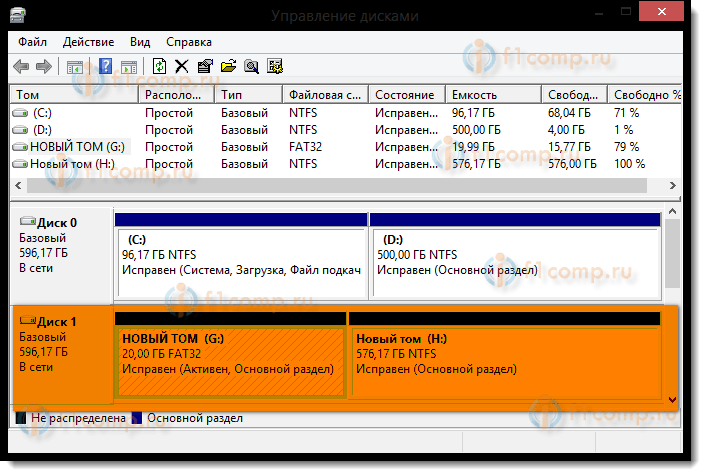
3. Dzēst diska sadaļas:
- Turklāt noklikšķiniet ar labo peles pogu pa vienu diska sadaļu un atlasiet konteksta izvēlnē Dzēst tomu;
- Tādā pašā veidā mēs izdzēšam otro sējumu:
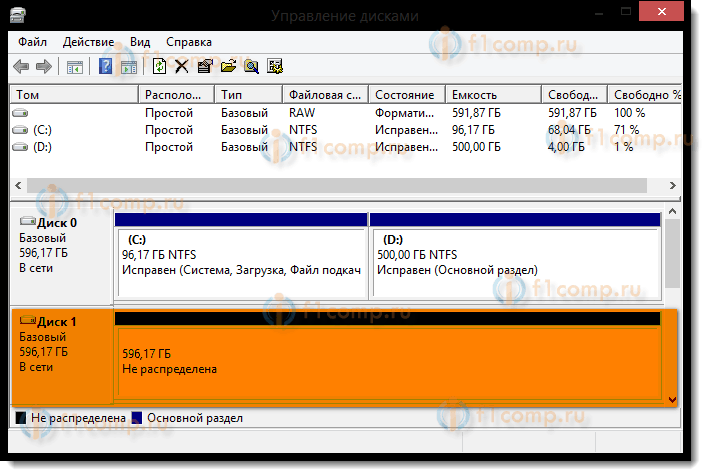
4. Izveidojiet jaunas diska sadaļas. Viens no izplatīšanas, otrais paliks jūsu vajadzībām:
- Ar peles labo pogu noklikšķiniet uz diska brīvā lauka konteksta izvēlnē atlasiet komandu Izveidojiet vienkāršu skaļumu:
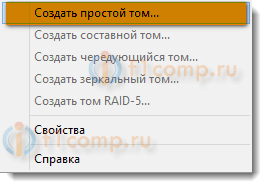
5. Parādās logā, vienkārša skaļuma izveidošanas kapteinis, nospiediet pogu Tālāk:
- Norādiet 4404 megabaitu sējuma izmēru un presi tālāk. Pievērsiet uzmanību, lielums ir norādīts megabaitos. Un tā kā 1 gigabits ir 1024 megabaiti, tad sadalījuma sadaļā iegūst 1024 × 4,3 = 4403,2 megabaitus (mans svars ir 4,18 GB, piemēram);
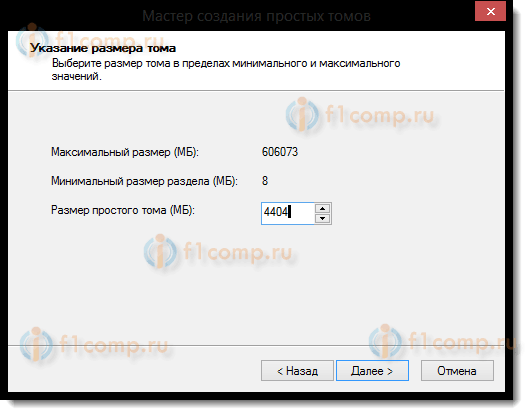
- Izvēlieties diska vēstuli un nospiediet Tālāk:
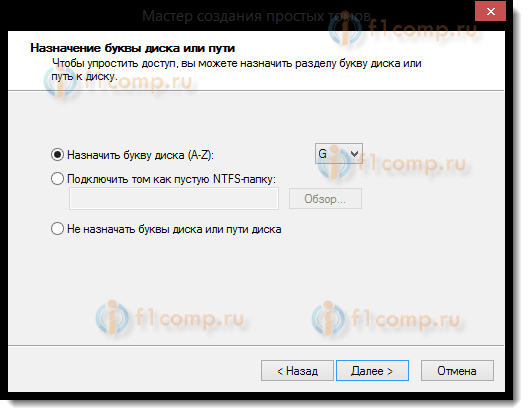
- Šajā dialogā jums jāformatē jauna sadaļa (Fat 32), nospiediet Tālāk tad Gatavs:
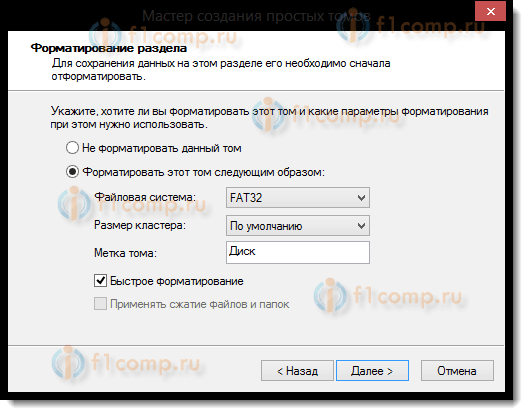
Ar. Pēc tam jums jāveic aktīva sadaļa (neaizmirstiet, jo no šīs sadaļas tiks ielādēts dators), lai to izdarītu:
- Ar peles labo pogu noklikšķiniet ar peli, konteksta izvēlnē izvēlieties komandu Padariet sadaļu aktīvu.
Uz apstiprinājuma pieprasījumu mēs atbildam JĀ.
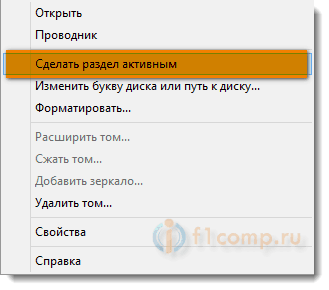
Ārējais HDD izskatās šādi:
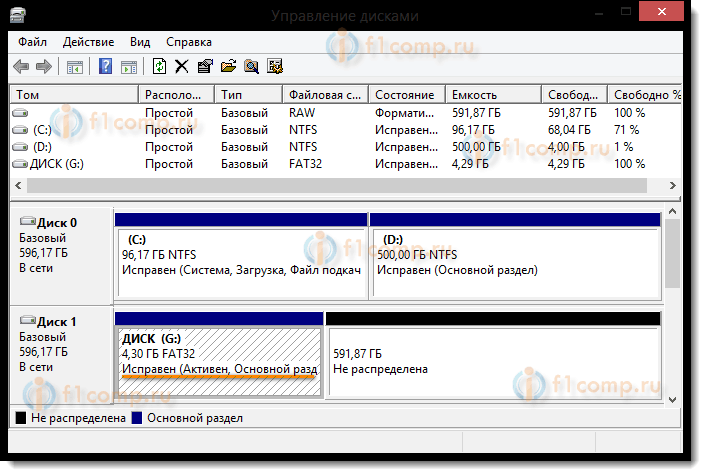
Plkst. Tādā pašā secībā, formatējiet otro sadaļu par disku, vislabāk NTFS, bet mēs to nepadarām aktīvu.
Logu kopēšana ārējā HDD aktīvajā sadaļā
Windows izplatīšanas kopēšana ārējā HDD ielādē ir diezgan vienkārša un viegla.
Ar DVD ielādēšanu:
- Atveriet instalācijas DVD diriģentā, atlasiet visas mapes un failus un nokopējiet ārējā HDD aktīvajā sadaļā;
No ISO attēla:
- Kopumā ISO attēls ir sava veida arhīvs. Tātad jūs varat to atvērt, izmantojot jebkuru arhīvu. Jūs varat arī atvērt ISO attēlu, izmantojot kopējo komandiera vai dēmonu rīkus. Nu, ja datorā ir Windows 8 vai 8.1, pēc tam atveriet diriģentu. Atlasiet visas mapes un failus un nokopējiet ārējā HDD aktīvajā sadaļā;
Viss, jūsu ārējais HDD var darboties kā sāknēšanas pārvadātājs. Tas tiks pietiekami ielādēts un BIOS kā lejupielādes prioritāte, instalējiet USB HDD (atkarībā no BIOS veida).
- Kad jūs ieslēdzat klēpjdatoru, nospiediet F2, iet uz BIOS;
- Mēs ejam uz cilni Zābaks;
- Iekšā Sāknēšanas prioritātes pasūtījums Uzstādīt USB HDD;
- Klikšķis F, un tad labi.
Ja tas nedarbojās, tad apskatiet šo rakstu.
Saglabājiet izmaiņas un sāciet instalēt Windows.
Kā redzat no teksta, ārēja HDD sagatavošana Windows instalēšanai ir diezgan vienkārša. Un mans apraksts nebūs pilnīgs, ja es nerunāju par vienu problēmu, kas kaut kādu iemeslu dēļ reti tiek rakstīta tīklā.
Mēs padarām aktīvo cietā diska sadaļu
Sadalot cieto disku divos sējumos, tāpēc, ka es nezināju, ka viena sadaļa varētu darīt aktīvu. Konteksta izvēlnē šī funkcija nebija pieejama.
Aktīvs ir sadaļa, no kuras tiek ielādēts dators.
Jūs varat izveidot aktīvu sadaļu divos veidos:
- Izmantojot konsoles datora vadību. Mēs jau esam pārbaudījuši šo metodi, bet diemžēl vairāku iemeslu dēļ komanda, lai sadaļa būtu aktīva, nav pieejama. Arī šīs problēmas risinājums nav sarežģīts. Atcerieties, kā no komandrindas sagatavot ielādēšanas zibatmiņas disku.
- Izmantojot komandrindu, izmantojot lietderību Disks. Otrā metode ir nedaudz sarežģītāka, bet efektīvāka. Tikai jums visas operācijas jāveic rūpīgi un lēnām.
Aktīvās sekcijas instalēšana, izmantojot komandrindu
Viens. Pievienojiet ārējo USB HDD;
Rādītājs. Klikšķis Start/visas programmas/standarta/komandrindas. Nospiediet pareizo peles taustiņu un izvēlieties Palaišana administratora vārdā.
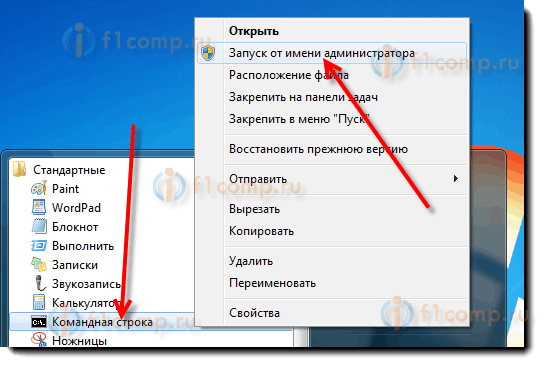 3. Atvērtā logā uzrakstiet komandu Disks Un nospiediet pogu Ieiet. Šķiet, ka līnijas ieslodzījums darbosies ar utilītu - DiskPart>;
3. Atvērtā logā uzrakstiet komandu Disks Un nospiediet pogu Ieiet. Šķiet, ka līnijas ieslodzījums darbosies ar utilītu - DiskPart>;
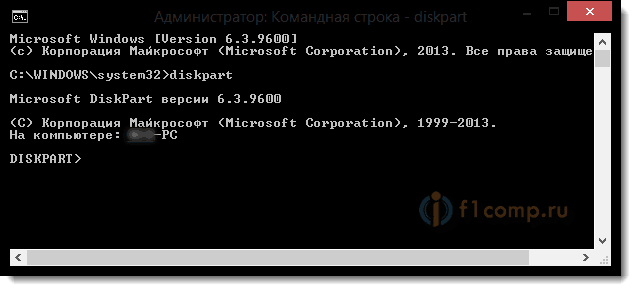 4. Ievadiet komandu Saraksta disks Un nospiediet pogu Ieiet. Jūs redzēsit visus datorā instalētos diskus;
4. Ievadiet komandu Saraksta disks Un nospiediet pogu Ieiet. Jūs redzēsit visus datorā instalētos diskus;
 5. Izvēloties disku, ar kuru mēs strādāsim. Lai to izdarītu, ievadiet komandu Atlasiet disku 0, kur "0" ir diska numurs sarakstā, t.E. Būs komanda manam ārējam diskam Atlasiet 1. disku. Nospiediet pogu Ieiet, Ziņojums parādīsies 1. disks;
5. Izvēloties disku, ar kuru mēs strādāsim. Lai to izdarītu, ievadiet komandu Atlasiet disku 0, kur "0" ir diska numurs sarakstā, t.E. Būs komanda manam ārējam diskam Atlasiet 1. disku. Nospiediet pogu Ieiet, Ziņojums parādīsies 1. disks;
 Ar. Tālāk jums jāatrod visas atlasītā diska sadaļas. Ievadiet komandu Uzskaitīt nodalījumu Un nospiediet pogu Ieiet.
Ar. Tālāk jums jāatrod visas atlasītā diska sadaļas. Ievadiet komandu Uzskaitīt nodalījumu Un nospiediet pogu Ieiet.
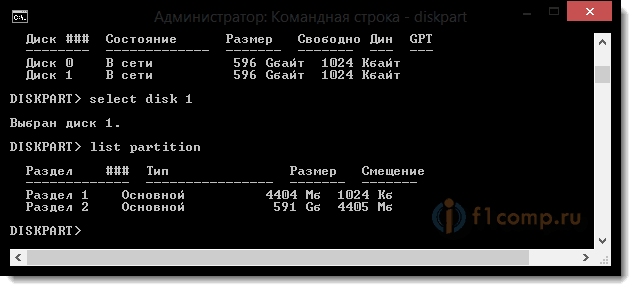 Plkst. Izvēloties sadaļu, ar kuru mēs strādāsim. Ievadiet komandu Atlasiet 1. nodalījumu, kur 1 ir sadaļas numurs sarakstā, t.E. Par sadaļu, kuru mēs veicam aktīvi. Klikšķis Ieiet, Parādīsies ziņojums 1. sadaļa.
Plkst. Izvēloties sadaļu, ar kuru mēs strādāsim. Ievadiet komandu Atlasiet 1. nodalījumu, kur 1 ir sadaļas numurs sarakstā, t.E. Par sadaļu, kuru mēs veicam aktīvi. Klikšķis Ieiet, Parādīsies ziņojums 1. sadaļa.
 8. Mēs atzīmējam atlasīto sadaļu kā aktīvu, ievadiet komandu Aktīvs. Nospiediet pogu Ieiet, Parādīsies ziņojums DiskPart: sadaļa ir atzīmēta kā aktīva.
8. Mēs atzīmējam atlasīto sadaļu kā aktīvu, ievadiet komandu Aktīvs. Nospiediet pogu Ieiet, Parādīsies ziņojums DiskPart: sadaļa ir atzīmēta kā aktīva.
 Tas ir viss. Veiksmi.
Tas ir viss. Veiksmi.
- « Kā pagatavot ping un marķieri) ar Wi-Fi maršrutētāju?
- Mēs pierakstām sarunas Skype un citos VoIP kurjeros, izmantojot Voicespy »

